Jak przywrócić system Windows 10 z systemu Windows 11?
Różne / / August 24, 2022
Zaledwie rok od premiery system Windows 11 nadal otrzymuje kilka aktualizacji, które zawierają funkcje i ulepszenia. Jednak nie każdy lubi rezygnować ze stabilności na rzecz nowych funkcji. Jeśli więc masz problemy z uruchomieniem swojego ulubionego oprogramowania i aplikacji w systemie Windows 11, możesz wrócić do systemu Windows 10.

Windows 11 nadal ma ostre krawędzie z kilkoma opcjami, takimi jak funkcja przeciągania i upuszczania, odsuwanie paska zadań od dolnej części ekranu, zwiększone użycie procesoraitp. Takie nieprzyjemne wrażenia często zdarzają się, gdy komputer nie spełnia wymagań Wymagania sprzętowe systemu Windows 11.
W tym poście pokażemy, jak przywrócić system Windows 10 z systemu Windows 11.
Rzeczy, na które należy zwrócić uwagę, zanim wrócisz z systemu Windows 11 do systemu Windows 10
Podczas uaktualniania z systemu Windows 10 proces przechowuje kopię systemu Windows 10 na komputerze podczas uaktualniania do systemu Windows 11. Proces zmiany wersji będzie płynny, jeśli nie usunąłeś tego folderu „Windows.old” z komputera. Ponadto, gdy może być konieczna ponowna instalacja wybranych aplikacji i programów w systemie Windows 10.
Istnieją dwa sposoby przywrócenia systemu Windows 10 z systemu Windows 11 — obniżenie wersji w ciągu 10 dni od uaktualnienia do systemu Windows 11 lub po 10 dniach. Rozważmy każdą sytuację indywidualnie.
Obniżenie w ciągu 10 dni
System Windows 11 umożliwia bezpieczne przejście na system Windows 10 w ciągu 10-dniowego okresu prolongaty i później. Oto, jak możesz przejść z systemu Windows 11 na Windows 10 bez utraty danych, jeśli nie przekroczyłeś 10-dniowego czasu przywracania:
Krok 1: Otwórz Ustawienia za pomocą skrótu Win + I, przejdź do System i wybierz Odzyskiwanie.

Krok 2: W obszarze Odzyskiwanie kliknij przycisk Wróć.

Krok 3: Wybierz powód, dla którego chcesz obniżyć wersję i kliknij Dalej.

Krok 4: System Windows poprosi o sprawdzenie aktualizacji, które mogą rozwiązać Twoje skargi. Kliknij Nie, dziękuję.
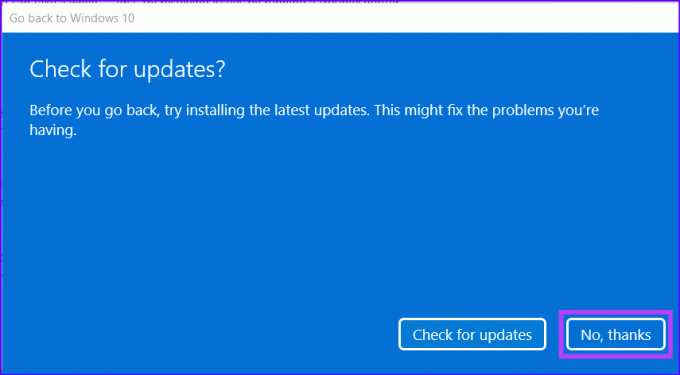
Krok 5: Przeczytaj instrukcje, a następnie kliknij Dalej.
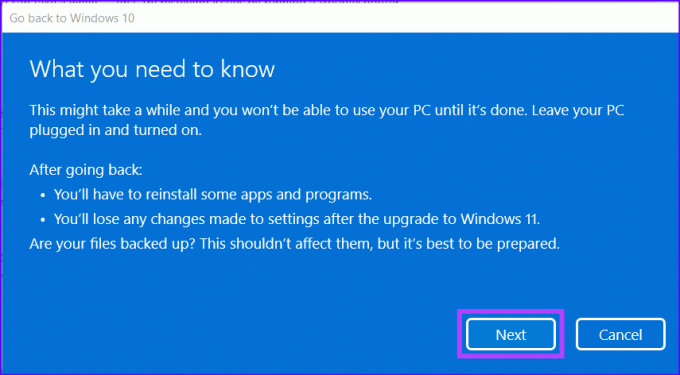
Krok 6: Ponownie kliknij Dalej.

Krok 7: Kliknij Wróć do systemu Windows 10.

Następnie komputer rozpocznie proces obniżania wersji i może to chwilę potrwać. Następnie komputer uruchomi się ponownie, aby zakończyć proces przywracania. Być może będziesz musiał chwilę poczekać, zanim zostaniesz powitany ekranem głównym systemu Windows 10 z klasycznym paskiem zadań i menu Start.
Obniżenie po 10 dniach
W przeciwieństwie do pierwszej metody, w której możesz przejść na starszą wersję w ciągu 10 dni od aktualizacji do systemu Windows 11, jedyna opcja, którą możesz zastosować, jeśli wygasł 10-dniowy okres wycofywania, obniża się poprzez wykonanie czystego zainstalować. Proces, w którym należy ponownie zainstalować system Windows 10 od podstaw zamiast systemu Windows 11.
Jednak wykonanie czystej instalacji oznacza, że nie można uzyskać dostępu do wszystkich starszych plików i programów na podstawowej partycji systemu Windows. Dlatego niezbędne jest wykonanie kopii zapasowej ważnych plików. Zapoznaj się z naszym przewodnikiem na jak używać historii plików do tworzenia kopii zapasowych i przywracania plików w systemie Windows 11 przed kontynuowaniem.
Oto, jak ponownie zainstalować system Windows 10, aby obniżyć wersję komputera, jeśli przekroczyłeś 10-dniowy okres przywracania:
Krok 1: Przejdź do sekcji Pobieranie oprogramowania w witrynie Microsoft Windows 10, przewiń w dół, aby kliknąć niebieski przycisk Pobierz teraz, aby pobrać narzędzie do tworzenia multimediów w systemie Windows 10.
Pobierz narzędzie do tworzenia multimediów firmy Microsoft

Krok 2: Uruchom narzędzie do tworzenia multimediów i pozwól mu się załadować.

Krok 3: Kliknij przycisk Akceptuj w prawym dolnym rogu.

Krok 4: Wybierz opcję „Aktualizuj ten komputer teraz” i kliknij Dalej.
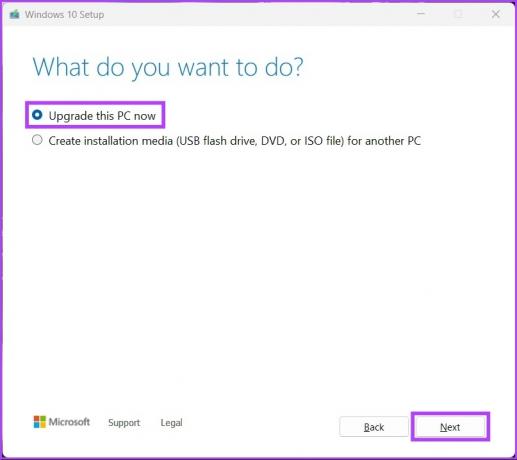
Krok 5: Poczekaj, aż narzędzie do tworzenia multimediów pobierze system Windows 10 na komputer. Upewnij się, że masz stabilne połączenie internetowe podczas tego procesu.

Krok 6: Po zakończeniu pobierania zobaczysz okno „Odnośne uwagi i postanowienia licencyjne” i kliknij Zaakceptuj.

Krok 7: Narzędzie Media Creation domyślnie wybiera opcję Nic. Możesz wybrać jedną z trzech opcji. Kliknij Dalej, aby rozpocząć proces instalacji.

Narzędzie uruchomi ponownie komputer, aby zakończyć proces instalacji systemu Windows 10. Musisz chwilę poczekać, zanim pojawi się strona konfiguracji systemu Windows 10.
Tymczasem nie musisz się martwić o zakup nowego klucza licencyjnego dla systemu Windows 10, jeśli masz już aktywowaną wersję systemu Windows 11. W przeciwieństwie do starszych wersji informacje licencyjne dotyczące systemu Windows 10 są połączone z komputerem i przechowywane na serwerze firmy Microsoft.
Alternatywnie, jeśli nie zaktualizowałeś jeszcze systemu Windows 11 i chciałbyś wypróbować go przez ponad 10 dni, zanim zostaniesz zmuszony do przejścia na starszą wersję, zapoznaj się z tym przewodnikiem, który wyjaśnia, jak możesz przedłuż okres wycofywania w systemie Windows 11.
Stabilność to wybór
Możesz zastosować jedno z powyższych rozwiązań, aby cieszyć się bardziej stabilną i bezsensowną wersją systemu Windows na swoim komputerze. Podczas gdy Windows 11 jest wciąż w fazie początkowej, często pojawiają się problemy. Daj nam znać w komentarzach poniżej o swoich doświadczeniach z przejściem na Windows 10 z Windows 11.
Ostatnia aktualizacja 23 sierpnia 2022 r.
Powyższy artykuł może zawierać linki afiliacyjne, które pomagają we wspieraniu Guiding Tech. Nie wpływa to jednak na naszą rzetelność redakcyjną. Treść pozostaje bezstronna i autentyczna.



